Os enseñamos cómo instalar una aplicación de Android en el sistema operativo móvil Window 10 Mobile de Microsoft. Si sois usuarios de un Windows Phone, sabéis que pronto Microsoft sacará la próxima versión de su sistema operativo móvil Windows 10 Mobile. En caso de que os preguntéis si hay una manera de conseguir aplicaciones Android en vuestro dispositivo con Windows 10 Mobile tenemos una buena noticia para vosotros: sí, se puede. Y, además, el método es completamente oficial, por lo que no os estaréis arriesgando a estropear vuestro dispositivo. Hace poco os hablamos de Windows Bridge para iOS, ¿os acordáis? Pues bien, esta herramienta también está disponible para Android y permite a los desarrolladores traer aplicaciones de Android a Windows 10 Mobile. Se suponía que sería una característica secreta hasta el lanzamiento pero… se ha filtrado, ¡como siempre! Tras esta filtración, también nos han llegado rumores de una herramienta llamada wconnect que nos permitirá instalar aplicaciones Android en nuestro teléfono Windows 10 Mobile. A continuación, os mostramos cómo utilizarla antes de que Bridge para Android llegue al mercado. ¡Proceded con precaución!
 Dispositivos compatibles
Dispositivos compatibles
Lo primero es asegurarnos que vuestro dispositivo sea compatible. Podemos utilizar wconnect con todos los dispositivos Lumia Windows 10 Mobile build 10149 o superior, que son:
- Lumia 920
- Lumia 925
- Lumia 929 (Lumia Icon)
- Lumia 830
- Lumia 930
- Lumia 1520
- Lumia 635
- Lumia 730
- Lumia 820
- Lumia 435
- Lumia 928
Cómo instalar aplicaciones Android en teléfonos con Windows 10 Mobile
- Descargue la herramienta wconnect.
- Descargue el kit Android SDK adb.
- Descomprima los archivos en una carpeta.
- Abra wconnect e instale msi and vcredist_x86.exe.
- Vaya a Ajustes en su teléfono Windows 10 Mobile, y siga los siguientes pasos: Actualizaciones y seguridad > Para desarrolladores.
- Habilite el Modo Desarrollador y el Descubrimiento de Dispositivo.
- Vaya a la carpeta donde ha guardado wconnect y use el comando Shift + derecha + click > Abrir ventana de comandos aquí.
- Conecte su teléfono al ordenador mediante USB (escriba exe usb y pulse enter).
- Introduzca el código.
- Extraiga el archivo adb y abra una ventana de comando.
- Escriba adb devices y pulse Enter.
- Elija el archivo APK que quiera instalar y llévelo a la carpeta adb; escriba adb install NOMPREDELAAPK.APK. (sustituya NOMBREDELAAPK por el nombre del archivo APK).
Con estos sencillos pasos, ¡debería estar preparado! Aun así, le dejamos un vídeo de WPXBOX con el tutorial paso a paso.

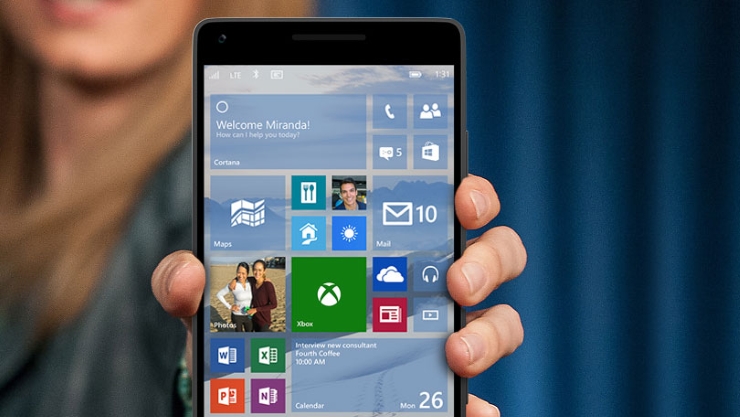
 Dispositivos compatibles
Dispositivos compatibles



![Descargar Play Store 2020: Instala la última versión gratis aquí [APK] Descargar Google Play Store APK](https://portalhoy.com/wp-content/uploads/2017/03/Google-Play-Store-APK.png)